Introduction
Este documento no nível do iniciante descreve as configurações mínimas necessárias para configurar o Cisco Virtual Machine Fabric Extender (VM-FEX) com Hyper-V no Windows Server 2012 com o Unified Computing System (UCS) Release 2.1. Ele não explica todas as opções em detalhes. Consulte o Guia de Configuração da GUI do Cisco UCS Manager VM-FEX para Hyper-V, Release 2.1 para obter mais informações.
Para configurar o VM-FEX com Hyper-V no UCS versão 2.2, consulte o Guia de Configuração GUI do Cisco UCS Manager VM-FEX para Hyper-V, versão 2.2.
Prerequisites
Requirements
A Cisco recomenda que você tenha um conhecimento funcional destes tópicos:
- Cisco UCS e UCS Manager (UCSM)
- Windows Server 2012 e Hyper-V versão 3.0
Componentes Utilizados
Estes são os pré-requisitos mínimos necessários para configurar o VM-FEX com Hyper-V:
- UCS versão 2.1(1a) ou posterior
- Servidor que contém um Adaptador Cisco VIC
- Windows Server 2012 ou posterior
The information in this document was created from the devices in a specific lab environment. All of the devices used in this document started with a cleared (default) configuration. If your network is live, make sure that you understand the potential impact of any command.
Informações de Apoio
VM-FEX
A tecnologia Cisco VM-FEX permite estender a matriz de comutação para o nível da máquina virtual. A comutação baseada em software regular feita na camada do hipervisor para a máquina virtual é ignorada e a comutação é executada diretamente na interconexão de estrutura. O VM-FEX é implementado em um ambiente Windows Hyper-V com o uso das tecnologias Single Root I/O Virtualization (SR-IOV) e Intel Virtualization Technology for Directed I/O (VT-d).
SR-IOV
O SR-IOV permite que várias máquinas virtuais (VMs) compartilhem um único adaptador de rede PCIe (Peripheral Component Interconnect Express) dentro de um host. O SR-IOV define estas funções:
- Função física (PF) - PFs são funções completas de PCIe que incluem os recursos de SR-IOV. Eles aparecem como vNICs (Virtual Network Interface Controllers, Controladores de Interface de Rede Virtual) estáticos no UCS.
- Função virtual (VF) - VFs são funções de PCIe leves que ajudam na transferência de dados. Um VF é derivado de um VF e gerenciado por ele.
Configurar
- Crie uma política de conexão vNIC dinâmica.
- Navegue para LAN > Políticas.
- Crie uma política de conexão vNIC dinâmica com o número necessário de vNICs dinâmicas (VF).
- Use a política de adaptador predefinida do Windows.

- Crie um perfil de serviço a ser usado para o VM-FEX.
- Crie um perfil de serviço a partir de Servidores > Perfis de serviço. Escolha a opção Create Service Profile (expert).
- Quando você cria as vNICs estáticas (PF):
- Escolha a política predefinida do adaptador SRIOV.
- Escolha a política de conexão vNIC dinâmica que você criou na Etapa 1.
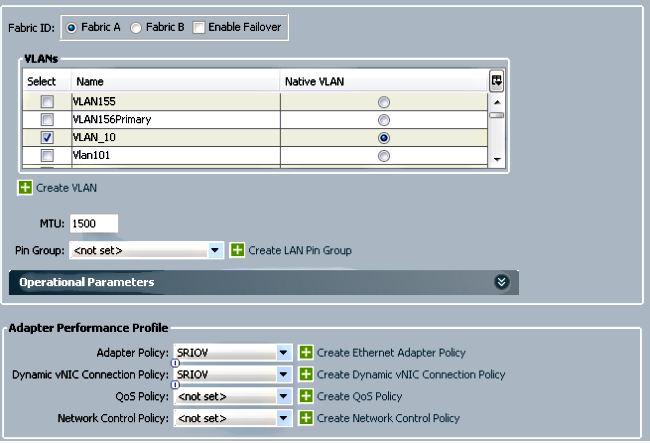
- Escolha a política predefinida do BIOS SRIOV. Esta etapa obrigatória ativa estas configurações nas configurações do BIOS:
- Tecnologia de virtualização (VT) e Acesso direto ao cache habilitado em Avançado > Processador.
- Interrupt Remap e VT para E/S direcionada habilitados em Advanced > Intel Directed IO (Avançado > E/S dirigido da Intel).
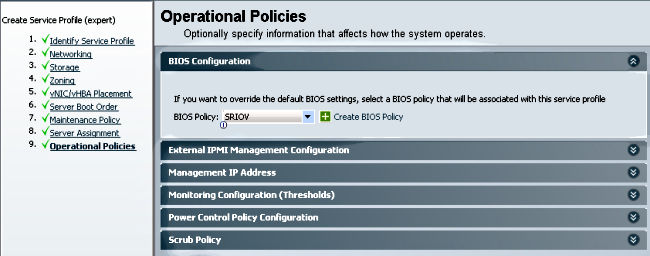
- Crie um perfil de porta, um cluster e um cliente de perfil de porta.
- Navegue até VM > Port Profiles.
- Crie um perfil de porta. Isso define a configuração da porta que se conecta à VM.
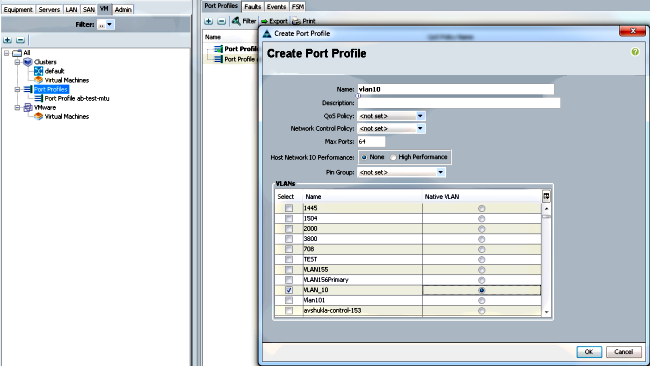
- Crie um cluster separado para ser usado com o Hyper-V (etapa recomendada).
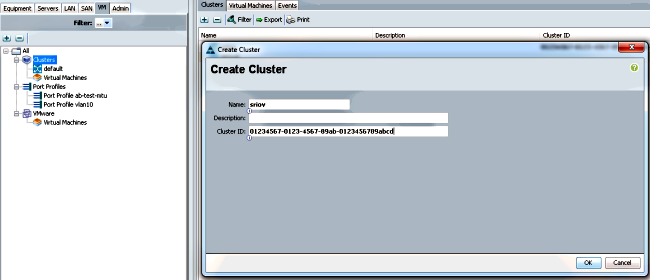
- Associe os perfis de porta necessários a este cluster.
- Clique com o botão direito do mouse no perfil de porta e escolha Criar cliente de perfil.
- Escolha o cluster que você criou para o Distributed Virtual Switch. O perfil de porta é exibido sob o cluster.

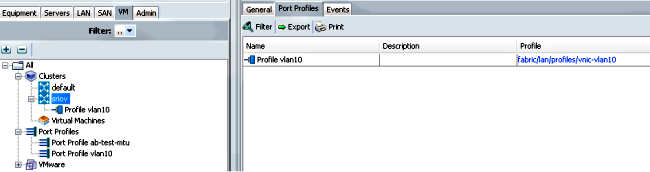
- Instale os drivers do switch PF, VF e VM-FEX.
- No host Windows 2012, instale os drivers PF e a extensão de switching VM-FEX.
- Baixe o pacote de drivers da série B. Use o arquivo CSCO_VIO_INSTALLER_version.msi para esse fim. Por exemplo, com o pacote de drivers 2.1(1a), procure CSCO_VIO_INSTALLER_64_2.0.24.msi em /Windows/Installers/Cisco/<adaptador>/W2k12/x64.
- Execute o arquivo como um administrador e instale a extensão de encaminhamento VIC Ethernet e VIC VMFex.
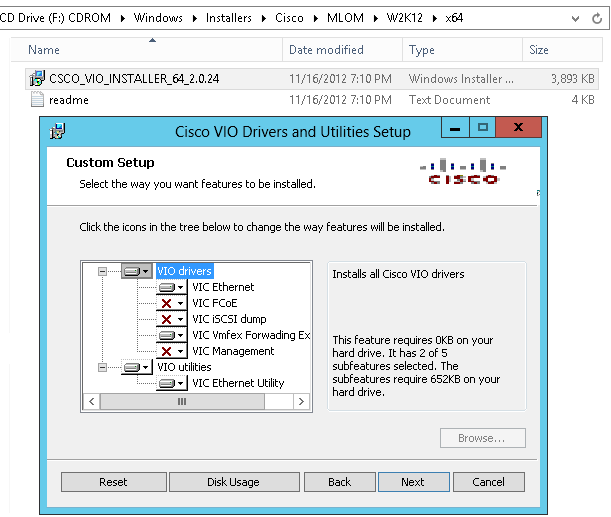
- Use o mesmo arquivo msi na VM e instale o driver VIC VMNic Ethernet.
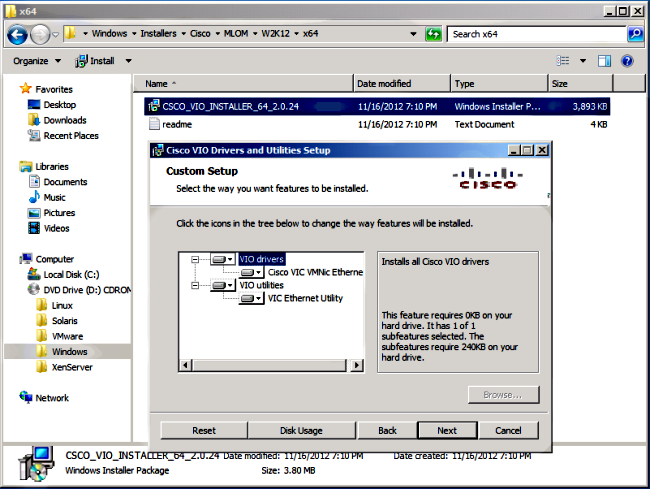
- Crie o Switch Virtual com o gerenciador Hyper-V.
- No host Windows 2012, crie um switch virtual com o gerenciador do Virtual Switch. Esse switch é usado para SR-IOV.
- Ao criar o switch, escolha Habilitar virtualização de E/S de raiz única (SR-IOV). Essa configuração só é ativada quando você cria o switch virtual.
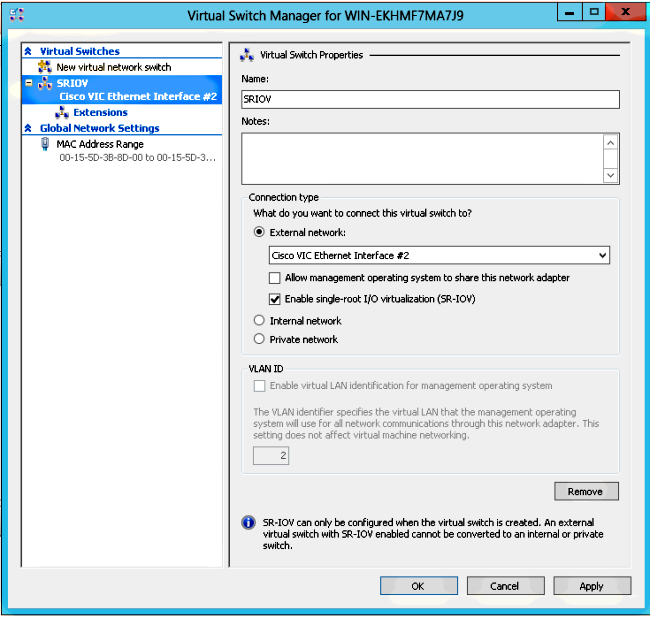
- Na seção Extensions, ative a extensão de encaminhamento do Cisco VMFex Switch.

- Conecte o adaptador de rede da VM que estará no VM-FEX a esse switch virtual recém-criado. Além disso, na seção Aceleração de hardware, marque a caixa de seleção Habilitar SR-IOV.

- Instale o utilitário de perfil de porta e o snap-in de gerenciamento de perfil de porta.
- Conecte a VM ao VM-FEX (com o snap-in de gerenciamento de perfil de porta aqui).
- Abra o Cisco Vmfex Port-Profile Manager do atalho na área de trabalho ou em \Arquivos de programas\Cisco Systems\VIO Software\Utilities\Ethernet Utilities\Vmfex Utilities\Snapin também.
- Para anexá-lo ao UCSM, clique em Adicionar UCSM e insira o endereço IP, nome de usuário e senha. Depois de adicionado, ele lista os clusters disponíveis e os perfis de porta em cada cluster.
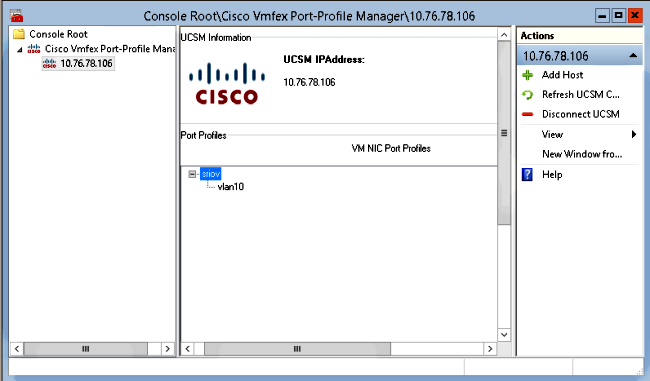
- Adicione o host Hyper-V com Add Host, o que lhe dá a opção de adicionar um computador local ou um computador remoto.
- Quando você adiciona um computador remoto, o nome do host pode ser usado se a máquina que executa o snap-in gerenciador de perfil de porta e o host Hyper-V estiverem no mesmo domínio.
- Caso contrário, adicione-o com o endereço IP. As credenciais inseridas aqui devem estar na forma de username@domain para usuários de domínio e hostname\user para usuários locais.
- Depois de adicionados, todos os switches virtuais com SR-IOV habilitado no host também são exibidos.
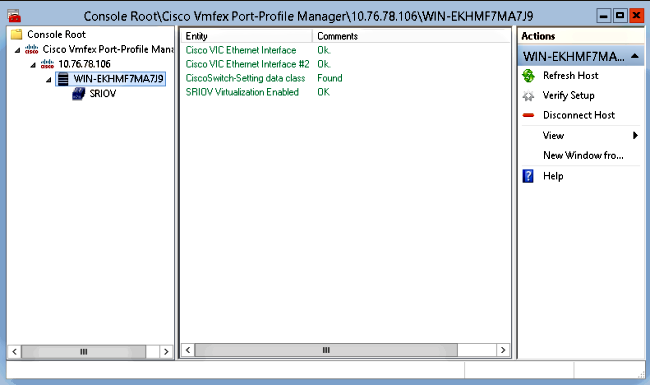
- Conecte o perfil de porta a um cluster com a opção Anexar ao cluster. Depois de anexado, o nome do cluster é exibido ao lado do nome do perfil da porta. O nome do cluster não é exibido no caso do cluster padrão.

- Para anexar uma VM, selecione a VM (VM NIC) exibida no painel do meio e clique em Anexar/Modificar perfil de porta. Os perfis de porta disponíveis no cluster são exibidos. Escolha o perfil de porta apropriado.

- Depois de adicionada, a tela muda de Vermelho para Verde para Adaptador de rede. Além disso, a VM é mostrada como anexada na GUI do UCSM.

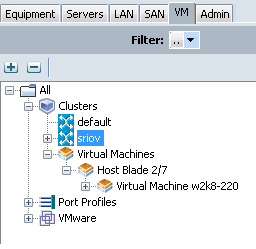
Verificar
No momento, não há procedimento de verificação disponível para esta configuração.
Troubleshoot
Aqui está uma lista de problemas comuns encontrados ao configurar o VM-FEX com Hyper-V:
- O switch virtual não aparece quando você adiciona o host com o snap-in de gerenciamento de perfil de porta: SR-IOV não está habilitado para o switch virtual dentro do Hyper-V.
- O nome do cluster não é exibido ao lado do switch virtual depois que você o adiciona ao cluster: Se o nome do cluster tiver mais de 38 caracteres (incluindo hífen), a ID de bug da Cisco CSCue71661 pode causar esse problema.
- Você não pode adicionar UCSM com o snap-in de gerenciamento: Verifique se o UCSM pode ser acessado pelo cliente snap-in e se o HTTPS está habilitado no UCS. Você pode verificar isso na GUI em Admin > Communication Management > Communication Services.
Informações Relacionadas


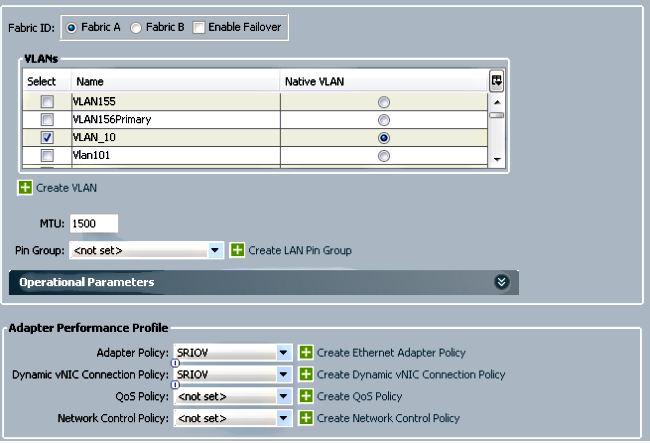
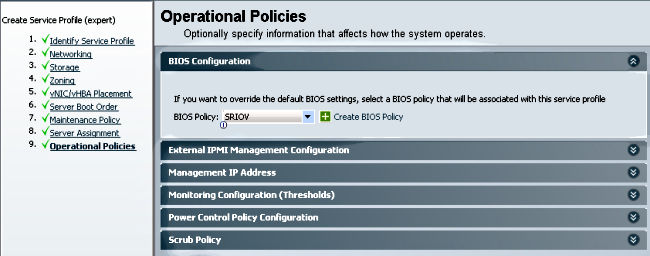
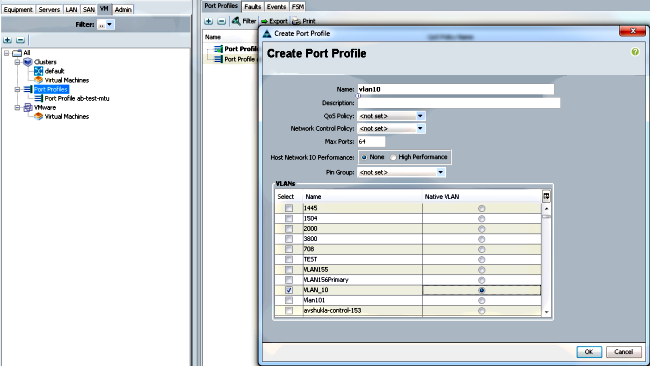
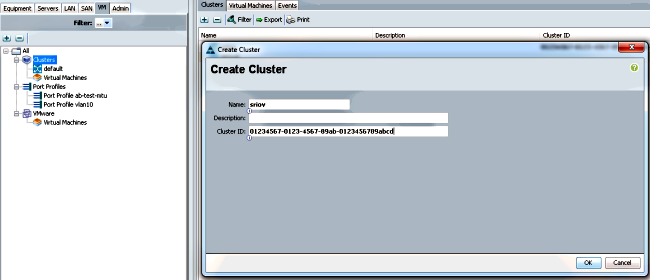

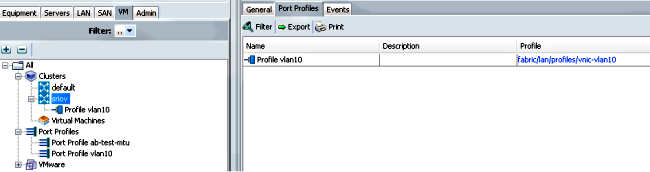
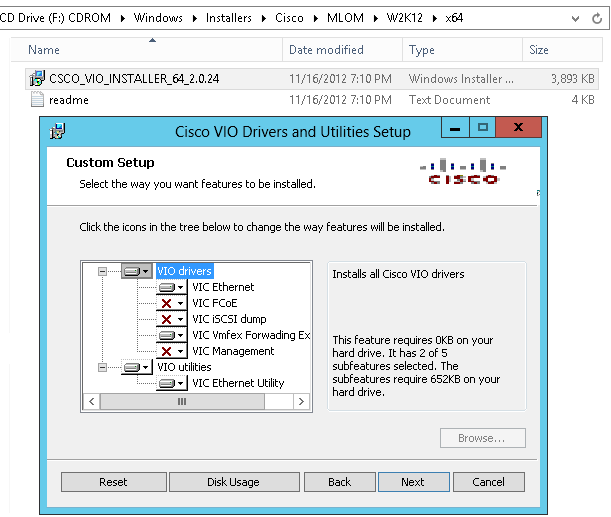
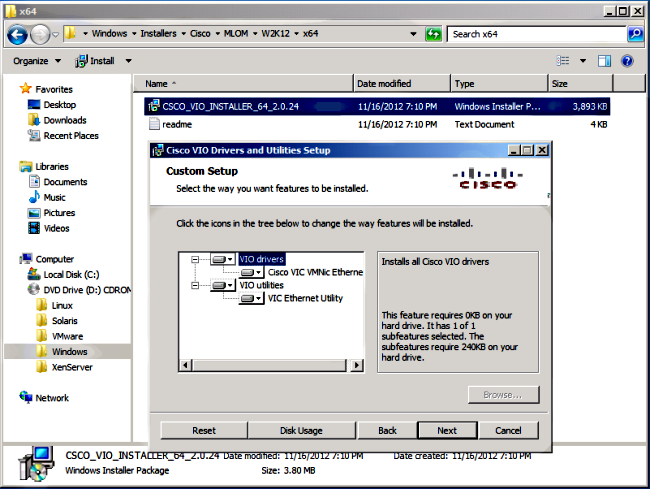
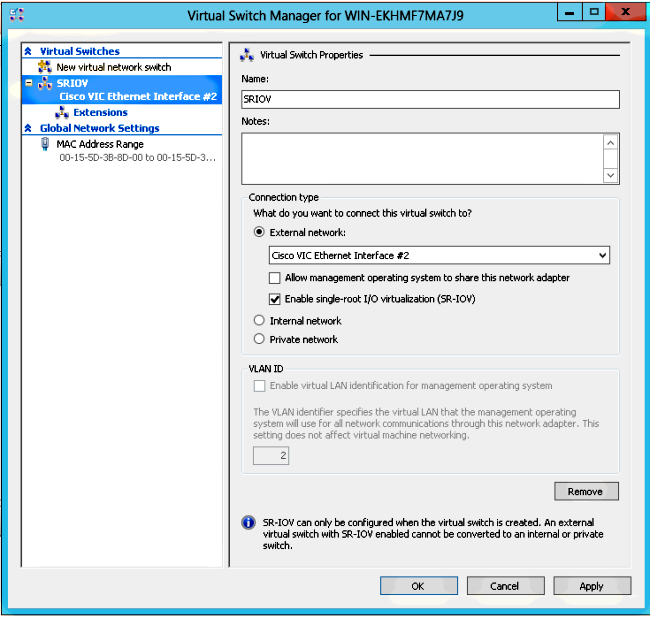


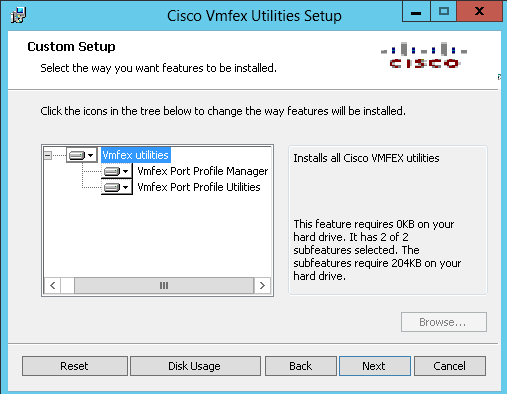
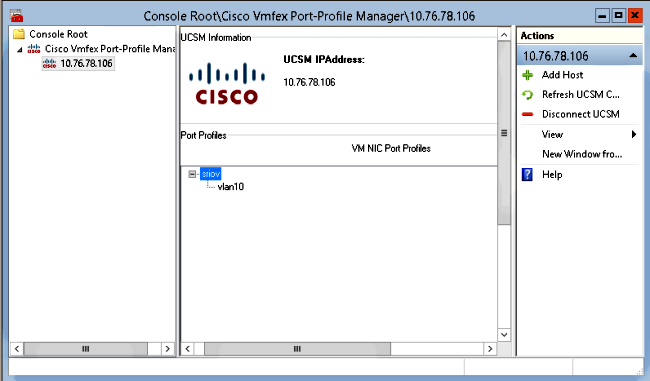
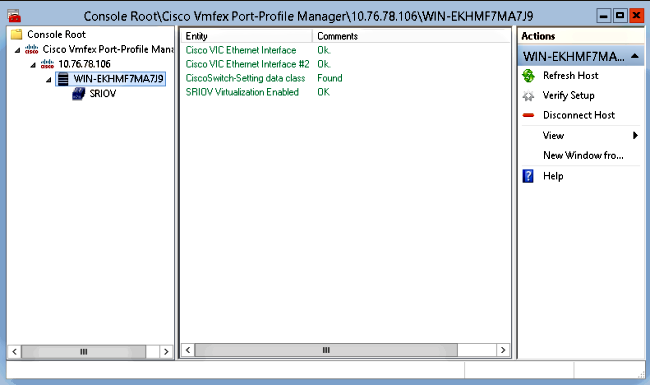



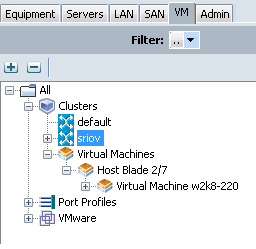
 Feedback
Feedback